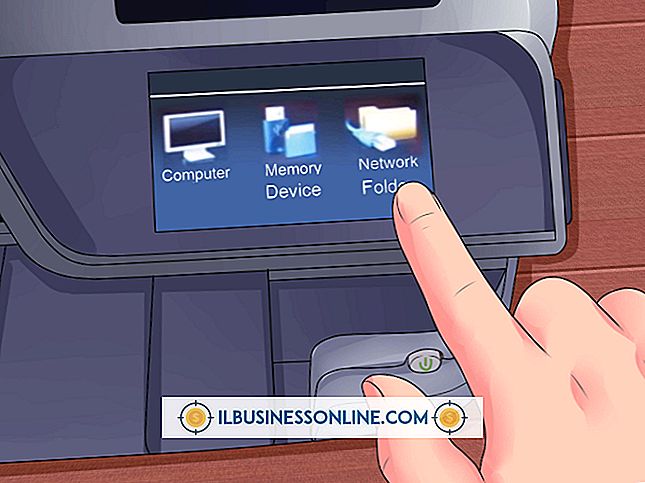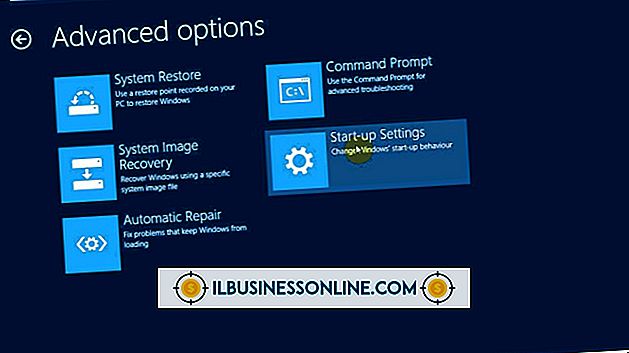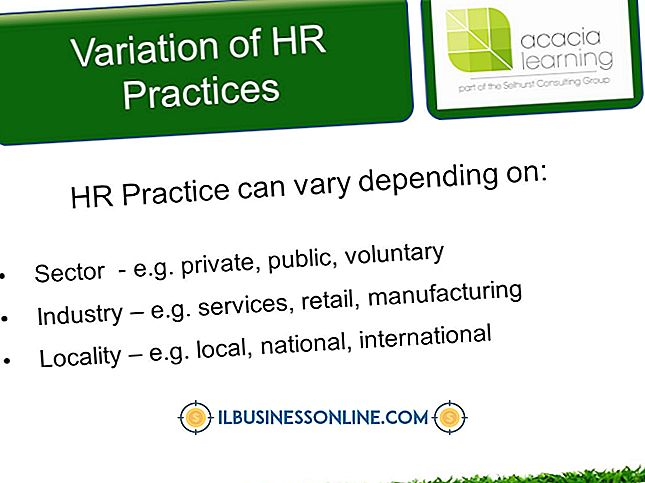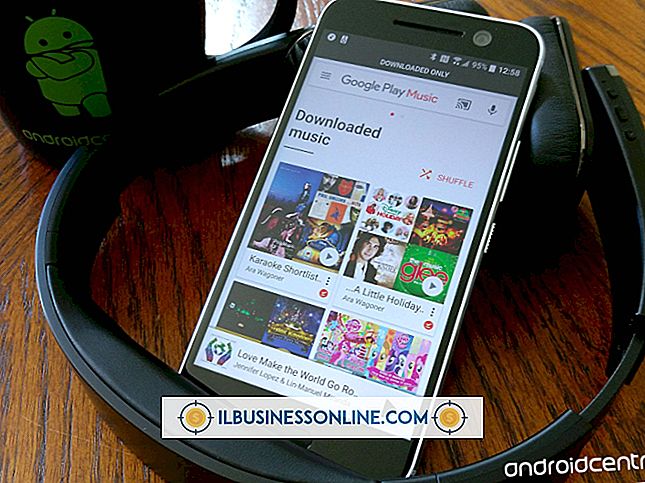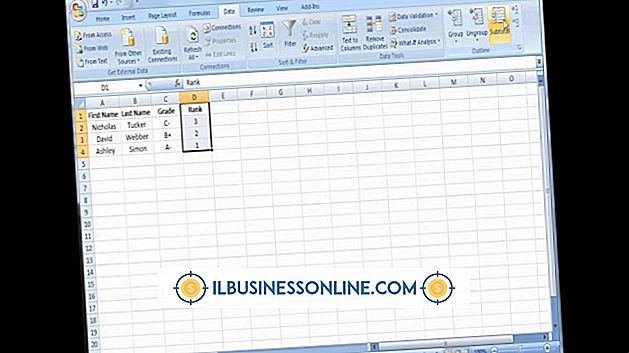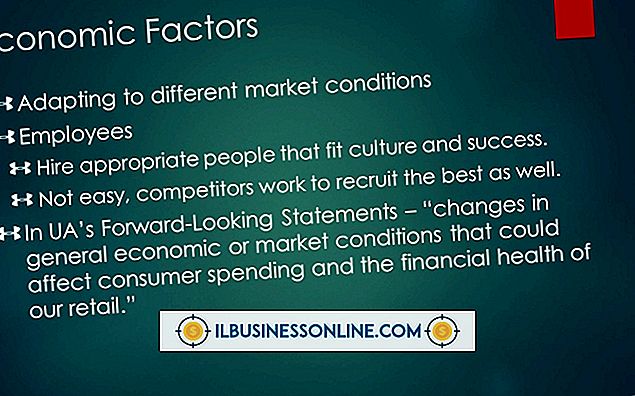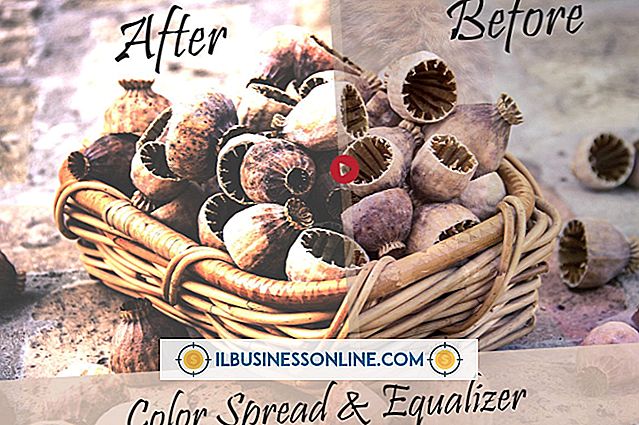Cómo llenar las pestañas con puntos en InDesign

Una tabulación crea un espacio horizontal entre dos fragmentos de texto en un párrafo de una sola línea. Antes de que el software de diseño de página obtuviera la capacidad de crear tablas, las tabulaciones servían como el principal medio para alinear columnas de información, incluidas cifras de ventas, listas de empleados y otros datos comerciales. Cuando usa un carácter tipográfico para llenar el espacio definido por una pestaña, crea lo que los tipógrafos llaman "líderes", nombrados por la función que realizan para hacer que el texto sea legible.
Funcionalidad
A medida que se amplía la brecha entre dos columnas dentro de un párrafo del texto, cada vez será más difícil seguir adelante sin subir o bajar accidentalmente a la línea incorrecta, leer la misma columna más de una vez o perder la pista de la conexión entre los encabezados de columna y contenido de la columna. Para conservar el espacio entre columnas pero superar los problemas de legibilidad que puede introducir, los líderes llenan ese espacio con un patrón repetido de puntos, guiones u otros caracteres, creando, como su nombre indica, un mecanismo direccional que mantiene el ojo alineado con un línea específica de texto.
Personalizar pestañas
El medio más simple de personalizar un fragmento de texto con puntos de referencia aparece en el cuadro de diálogo Pestañas de Adobe InDesign. Cuando hace clic a lo largo de la regla del cuadro de diálogo o ingresa una posición numérica en su cuadro de entrada de tabulación, establece una tabulación para la cual puede ingresar un carácter de líder en el campo Líder. Para crear puntos iniciales con espacio entre ellos, inserte un espacio antes o después del carácter de punto. Puede ingresar un patrón de líder de hasta ocho caracteres de longitud. Los líderes tradicionales se basan en puntos, guiones o guiones bajos como sus caracteres de puntos, que se remontan a los días de la máquina de escribir.
Creando estilos
Cuando crea un estilo de párrafo de Adobe InDesign, puede incluir una o más paradas de tabulación con los líderes dentro de los parámetros que define para el estilo. Cuando aplica ese estilo al texto que contiene pestañas, los líderes aparecen automáticamente en el espacio definido por la configuración de las pestañas. El panel Estilos de párrafo le da acceso a los estilos existentes y los medios para definir nuevos. La sección Pestañas de una entrada de estilo Párrafo proporciona los mismos elementos de interfaz que el cuadro de diálogo Pestañas, incluidos los botones para los tipos de pestañas (a la izquierda o a la derecha, centrado y decimal), la regla de la pestaña y los campos de entrada de datos.
Caracteres alternos y estilos anidados
Puede crear líderes utilizando cualquier carácter en cualquier tipo de letra, incluidas las viñetas, que proporcionan puntos más grandes. Seleccione un tipo de letra de símbolo y sus opciones de líder se mueven más allá de los caracteres alfanuméricos y de puntuación tradicionales hacia los dominios de los operadores matemáticos, las ilustraciones de fantasía y otros glifos especiales. Para crear un estilo que use un conjunto de parámetros tipográficos para el texto en sí mismo y otro para los puntos guía aplicados a una pestaña, cree un estilo de párrafo que incluya una tabulación con líderes y un estilo de carácter que defina la tipografía, el tamaño y el color para los lideres. Use el panel de mayúsculas y estilos anidados de la definición de estilo de párrafo para configurar el inicio de un párrafo para que aparezca sin un estilo anidado y para aplicar el estilo de carácter a través de un carácter de pestaña.
Información de versión
La información de este artículo se aplica a Adobe InDesign CS6 y Adobe InDesign CC. Los procedimientos pueden diferir con otras versiones o productos.